

В статье рассказывается:
- Общее описание Power BI
- Алгоритм работы программы
- Основные преимущества Power BI
- Некоторые недостатки сервиса
- 3 составляющих Power BI
- 3 направления работы в Power BI
- Источники для импорта данных
- Регистрация в Power BI
- Этапы создания отчета в сервисе
- Сферы применения Power BI
-
Пройди тест и узнай, какая сфера тебе подходит:
айти, дизайн или маркетинг.Бесплатно от Geekbrains
Общее описание Power BI
Чтобы создать красивый отчёт, люди тратят много времени и сил. Необходимо отыскать информацию, проанализировать ее, выполнить структуризацию и сделать приятное оформление. Однако этот процесс стал намного проще после того, как компания Microsoft выпустила Power BI.
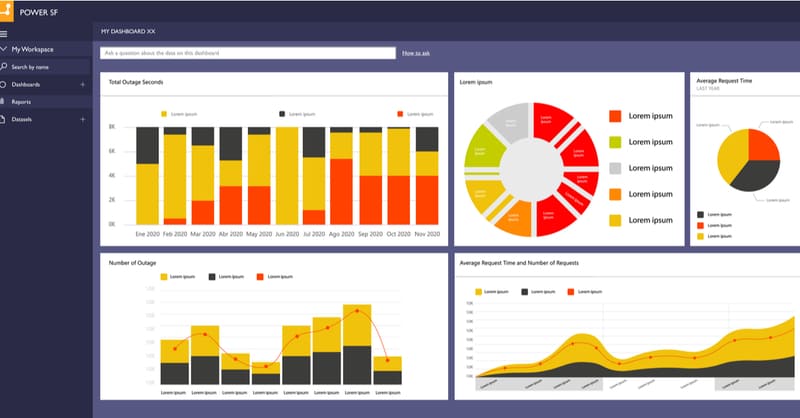
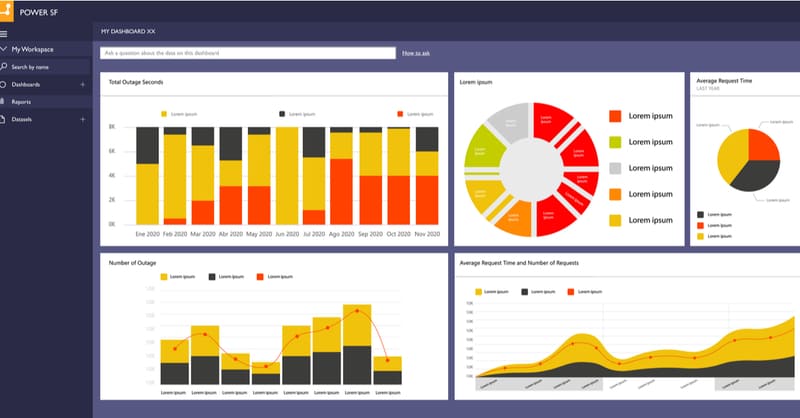
Данная программа представляет собой систему Business Intelligence. Иными словами, это платформа для бизнес-аналитики. С помощью неё вы можете аккумулировать и структурировать информацию из многочисленных источников, используя ее для создания единой модели. Полученные данные легко визуализировать и объединять в интерактивные отчёты. Это позволяет сделать выполняемый анализ более демонстративным. При этом отчёты можно персонализировать по тем или иным показателям.
Чтобы пользоваться Microsoft Power BI, вам не нужно ни за что платить. Программа может считывать и применять более 70 источников информации. У пользователя есть возможность установить собственные метрики, которые применимы к организации, в которой он работает. Кроме того, приложение позволяет выполнять очистку данных или обрабатывать их, приводя все таблички к единому формату.
Самое яркое преимущество Power BI заключается в возможности создания графических отчетов с приятным внешним видом. Гистограммы, диаграммы, таблицы, срезы, карточки — со всем этим можно работать в программе. Файлы хранятся в специальном облачном сервисе онлайн-службы Power BI Service. При этом отчёты можно формировать совместно с другими пользователями.
Сервис Microsoft Power BI использует искусственный интеллект, благодаря которому вы можете создавать модели машинного обучения и анализировать различную структурированную и неструктурированную информацию, включая картинки и текст.
входят в ТОП-30 с доходом
от 210 000 ₽/мес

Скачивайте и используйте уже сегодня:


Топ-30 самых востребованных и высокооплачиваемых профессий 2023
Поможет разобраться в актуальной ситуации на рынке труда

Подборка 50+ бесплатных нейросетей для упрощения работы и увеличения заработка
Только проверенные нейросети с доступом из России и свободным использованием

ТОП-100 площадок для поиска работы от GeekBrains
Список проверенных ресурсов реальных вакансий с доходом от 210 000 ₽
Программа может функционировать очень быстро, отображая для конкретного пользователя небольшие сведения из книги Excel или локальной базы данных. Но Power BI также применяется на корпоративном уровне. В этом случае команда сотрудников может моделировать крупномасштабный проект.
Алгоритм работы программы
Принцип работы Power BI следующий: программа собирает информацию из различных источников, а затем передаёт ее с помощью коннекторов. После этого данные обрабатываются и оформляются в виде графиков, диаграмм и других элементов в специальном шаблоне.
В конечном итоге вы получаете готовую аналитическую сводку, структурированную по определённым параметрам. Если вбить в неё другие данные, то отчет автоматически обновится.
Первый режим позволяет отыскивать связи между отдельными столбцами таблиц или несколькими готовыми таблицами. Переключившись на «Данные», вы можете вносить в отчёт новую информацию (показатели, формулы и т.д.). При этом программа автоматически выполняет все расчёты. Делается это посредством языка, созданного сотрудниками Microsoft.
Все вышеперечисленное можно отнести к этапу подготовки. После этого пользователь переходит в режим отчетов. Ему нужно отредактировать данные таким образом, чтобы улучшить внешний вид отчёта.
Основные преимущества Power BI
Перечислим основные преимущества программы:
- Дешевизна и наличие бесплатной версии. Power BI отличается тем, что за использование данной программы вам не придётся платить много денег. Версия Power BI Desktop полностью бесплатна. Установив ее, вы сможете сразу же приступить к созданию отчетов и информационных панелей на своем компьютере. Но если же вам нужны некоторые другие сервисы Power BI, то нужно будет оформить подписку.
- Пользовательские визуализации. На торговой площадке Microsoft можно найти различные визуальные эффекты. Помимо общего набора визуализаций Power BI, пользователь может создать свой вариант. Программа позволяет менять ключевые показатели эффективности карты, диаграммы, графики, визуальные элементы и т. д.
- Комбинирование с Excel. Вы можете использовать Power BI вместе с Excel. В одной программе будут отображаться необработанные данные, а в другой визуализироваться информация.
- Связь с данными. Пользователь может загрузить данные из самых разных источников. Программа позволяет подключаться к файлам данных (XML, JSON и т.д.), Microsoft Excel, базам данных SQL Server, источникам Azure, облачным источникам, онлайн-сервисам (например, Google Analytics).
- Постоянное обновление. Программа обновляется ежемесячно. Компания Microsoft сформировала сообщество пользователей, чтобы люди могли делиться своими настройками Power BI и различными предложениями. Если идея пользователя получит самую высокую оценку, то ее могут внести в следующее обновление.
- Расширение Power BI. С его помощью пользователь может встраивать или включать отчеты и функции программы в различные приложения. Добавление визуальных элементов и отчетов в электронные письма или на веб-сайты позволяет увеличить их охват.
- Персональный шлюз. С помощью данного инструмента пользователь может работать с Power BI для аутентификации источников данных, которые находятся не в брандмауэре, а в другом месте. После того как персональный шлюз аутентифицирует локальный источник данных, размещенный в облаке экземпляр Power BI может применять эту информацию для формирования отчёта.
- Доступность данных. Вся информация, которую пользователь загружает из тех или иных источников, хранится в одном и том же месте. Таким образом, человек может в любое время открыть отчет, находясь при этом в любом месте.


Основные преимущества Power BI - Интерактивность. По мнению многих пользователей, наиболее важными преимуществами программы является привлекательность и интерактивность визуализации (различные элементы можно добавлять с помощью функции перетаскивания). Программа позволяет применять фильтры, делать выборки и многое другое.
Некоторые недостатки сервиса
Как и любая программа, Power BI имеет несколько недостатков. Рассмотрим каждый из них:
- Нюансы работы со связями. С помощью программы можно работать с простыми связями между таблицами в модели данных. Однако сложные связи (если между таблицами наблюдается более одной связи) обрабатывать будет не так-то просто. В таком случае пользователю нужно очень хорошо разбираться в синтаксисе DAX, чтобы находить правильные решения.
- Ограниченные возможности визуализации. В данной программе довольно мало настроек, позволяющих менять визуализацию в соответствии требованиями конкретного пользователя. Следовательно, вы не сможете полностью изменить визуальные эффекты, ориентируясь на свои индивидуальные предпочтения.
- Сложность пользовательского интерфейса. Открыв программу, вы увидите большое количество различных значков параметров. Некоторые из них попросту блокируют представление информационной панели или отчета. Как правило, пользователи негативно реагируют на такую перегруженность интерфейса и холста отчёта.
- Жесткие формулы. DAX — это язык выражений, который применяется для обработки данных в Power BI. Он отличается своей сложностью. Многие пользователи сталкиваются с проблемой, при которой DAX-формулы Power BI функционируют не так хорошо, как хотелось бы.
- Ограничение на одновременное получение данных. Если вы хотите импортировать и использовать данные, объём которых превышает 2 ГБ (приблизительно), то придётся заплатить за платную версию программы. Однако даже в этом случае вы можете столкнуться с некоторыми проблемами. Например, при обработке данных большого объёма Power BI может начать зависать.
3 составляющих Power BI
Экосистема программы включает в себя несколько важных составляющих: сервис на сайте, приложение для ПК и для мобильного устройства. Рассмотрим функциональные особенности каждого элемента Power BI:
- С помощью веб-сайта пользователь может создавать отчёты, открывать работы других людей, добавлять таблицы, приложения и некоторые другие элементы (кроме картинок). Веб-сервис позволяет настраивать параметры отчёта. К примеру, вы можете открыть к нему доступ для других пользователей, просмотреть автоматический анализ Power BI, создать и скорректировать фильтры.
- Программа на компьютере позволяет использовать множество полезных функций. Например, вы можете добавлять и редактировать приложения, а также применять некоторые источники данных, которые доступны только в компьютерном приложении. С помощью веб-сервиса нельзя брать информацию из сайтов в интернете. Кроме того, вы сможете воспользоваться функцией моделирования данных, чтобы сформировать отчёт на основе нескольких источников. Стоит отметить, что с помощью компьютерной программы нельзя создавать панели мониторинга и работать с общим доступом.
- В мобильном приложении меньше всего функций. Оно подойдёт лишь для просматривания готовых работ. Вы не сможете отредактировать имеющийся отчёт и сформировать новый. Однако приложение позволяет открывать доступ к файлу Power BI для других пользователей.
3 направления работы в Power BI
С помощью программы можно работать по нескольким направлениям: редактировать запросы, модели и отчеты. Рассмотрим особенности каждого из вариантов.
Запросы
Программа для компьютера позволяет использовать редактор Power Query, чтобы получать данные из тех или иных источников, выполнять их обработку, моделирование и визуализацию. Кроме того, с помощью редактора можно подключиться к файлам на ПК, виртуальным базам данных, интернету. Компания Microsoft постоянно обновляет эту часть программы, добавляя в нее новые источники.
Модели
С помощью редактора запросов вы можете создать наборы данных, которые затем будут отображаться в таблица Power BI. Редактор позволяет формировать различные связи. К примеру, у вас есть таблица с результатами работы. Источник одного из этих результатов находится в другой таблице. Во время просмотра первой таблицы вам может понадобится открыть вторую.
Чтобы сэкономить время и сделать процесс работы более удобным, можно воспользоваться редактором моделей. Он объединит все данные в единую модель. Таким образом, вы сможете быстро переключаться между отчётами.
Нельзя не отметить, что программа выявляет связи автоматически. Это происходит в том случае, если в таблицы внесены данные с одной величиной и одним названием. Но Power BI может ошибиться при определении связей, поэтому стоит самостоятельно проверить работу.


Редактор также умеет создавать дополнительные параметры (KPI компании, количество клиентов, совершивших определенное количество покупок, показатель конверсии или личных продаж менеджеров). С их помощью специалист выполняет углубленный анализ предприятия. Исходя из ваших целей, вы можете подобрать для отчета Power BI наиболее подходящие показатели.
Отчеты
Собрав и объединив данные в систему, вам потребуется настроить визуальное оформление. Открыв раздел с визуализациями, вы сможете подобрать нужные графические элементы. Если же предложенные варианты вам не подходят, то зайдите в MarketPlace. Там есть множество платных вариантов.
Источники для импорта данных
В программе есть несколько встроенных коннекторов для различных сервисов и баз данных. Они позволяют быстро загружать в Power BI нужные наборы данных из нескольких источников (их можно связать между собой). Встроенные коннекторы также позволяют создавать сводные отчеты и диаграммы. Выделяют четыре группы таких коннекторов:
«Файл»
- Excel;
- CSV;
- XML;
- Текст;
- JSON;
- Папка.
Читайте также!


«База данных»
- SQL Server;
- Access;
- SQL Server Analysis Service;
- Oracle;
- IBM DB2;
- MySQL;
- PostgreSQL;
- Sybase;
- Teradata;
- SAP HANA.
«Azure»
- База данных Microsoft Azure SQL;
- Microsoft Azure Marketplace;
- Microsoft Azure HDInsight;
- Хранилище BLOB-объектов;
- Табличное хранилище Microsoft Azure;
- Azure HDInsight Spark;
- Microsoft Azure Document DB;
- Хранилище озера данных Microsoft Azure.
 ТОП-100 площадок для поиска работы от GeekBrains
ТОП-100 площадок для поиска работы от GeekBrains
 20 профессий 2023 года, с доходом от 150 000 рублей
20 профессий 2023 года, с доходом от 150 000 рублей
 Чек-лист «Как успешно пройти собеседование»
Чек-лист «Как успешно пройти собеседование»
«Другое»
- Интернет;
- Список SharePoint;
- Канал OData;
- Файл Hadoop;
- Active Directory;
- Microsoft ExChage;
- Dynamics CRM online;
- Google Analytics;
- Объекты Salesfore;
- Отчеты Salesforce;
- ODBC;
- R-скрипт;
- appFigures;
- GitHub;
- MailChimp;
- Marketo;
- QuickBook Online;
- Smartsheets;
- SQL Sentry;
- Stripe;
- SweetIQ;
- Twilio;
- Zendesk;
- Spark.
Таким образом, программа может импортировать данные из самых разных источников. Благодаря большому набору функций, Power BI позволяет очищать и редактировать загруженную информацию различными способами.
Регистрация в Power BI
Для начала вам нужно установить версию Power BI Desktop на свой ПК. Учтите, что программу можно использовать только на OS Windows. Если вы собираетесь работать с Power BI на устройствах Apple, то установите виртуальную систему Windows. Только после этого вы сможете использовать программу.
Теперь нужно пройти регистрацию в системе. Откройте сайт программы и вбейте свой email-адрес.


Рассмотрим несколько важных моментов, которые могут озадачить вас при регистрации. Чтобы войти в систему, нужна почта компании. Иными словами, электронный адрес должен находится в домене организации (к примеру, @geekbrains.ru). Вы не сможете использовать @gmail.com, @mail.ru и т.п.
Нет корпоративного домена электронной почты? В таком случае можно подписаться на бесплатную пробную версию Office 365. Она даст вам возможность использовать доменное имя, входящее в систему Microsoft. Если у вас возникнут какие-либо вопросы касательно регистрации, то откройте справку Power BI.
на курсы от GeekBrains до 11 января


Пройдя регистрацию, вам нужно будет запустить программу на компьютере и выполнить вход в систему. После этого на экране появится пустой рабочий стол. Теперь вы можете создать свой первый отчёт.
Этапы создания отчета в сервисе
Многие специалисты считают, что со временем Power BI вытеснит Excel и некоторые другие программы, которые часто применяются для создания отчетов. Но на данный момент программа не пользуется большой популярностью у предпринимателей и топ-менеджеров. Из-за этого при работе с Power BI вы можете столкнуться с некоторыми проблемами. Чтобы их избежать, нужно знать последовательность действий, которая позволит вам быстро создать отчет.
Подключение к базам данных
Зарегистрировавшись в системе и установив программу, вы сможете подключиться к базам данных для последующей работы с Power BI. Чтобы сделать это, перейдите в соответствующий раздел, а затем в блок «Подключить данные». После этого откройте вкладку «Дополнительно» и выберете подходящие источники информации.
Данные могут быть взяты из интернета. К примеру, маркетолог создаёт отчёт по потенциальным рынкам. Ему нужно внести в сводку регионы, жители которых нуждаются в продукте компании. Определив факторы, которые влияют на необходимость покупки, он может найти в интернете соответствующее исследование. После этого маркетолог переходит в раздел «Подключить данные», чтобы загрузить в отчёт нужную информацию.
После того, как он укажет ссылку на сайт, программа активирует функцию запроса. Таким образом, информация, которая находится на странице, будет использована для формирования сводки. Это могут быть таблицы, графики и диаграммы Power BI. При этом у пользователя будет возможность скорректировать эту информацию перед внесением в отчёт. Для этого нужно запустить редактор, нажав на вкладку «Преобразовать данные».
Формирование полученных данных
После загрузки информации из источника вы можете настроить ее в том или ином формате. Для этого используется Power Query. В процессе редактирования информации вы будете видеть различные рекомендации для работы.
Все изменения будут сохраняться в разделе «Примененные шаги». Программа будет автоматически повторять их после открытия редактора и самого отчёта. При этом в разделе будет отображаться несколько действий, которые вы можете повторить. Таким образом, вы увидите, как меняется отчёт после внесения тех или иных правок. При создании сводок Power BI можно изменить тип данных, выбрав нужный столбец, строку или нужное количество соседних и несмежных столбцов. После того как вы выделите необходимые элементы, следует нажать на кнопку «Тип изменения». Затем выберете нужный там данных: дата, время, числа, текст. Все правки будут внесены в историю шагов.
После все этого вы сможете отсортировать информацию по тому или иному параметру. При этом ранжирование также сохраняется в истории действий. Следовательно, при каждом открытии редактора таблицы будут сортироваться по выбранному вами параметру. Если после ранжирования обнаружились ненужные строки или столбцы, то их можно удалить из таблицы. При этом элементы можно в любой момент вернуть назад.
Раздел «примененные шаги» используется в качестве истории выполненных действий. С помощью него вы можете возвращаться к тем или иным шагам, видоизменяя отчёт. Данный раздел позволяет переименовывать, удалять, перемещать по списку действий, добавлять или отменять следующие действия. При этом перед удалением промежуточных шагов программа выведет на экран предупреждение.
Дело в том, что после отмены предыдущих действий могут также измениться и последующие шаги. К примеру, вы отсортировали отчёт по определенному параметру. После этого элементы таблицы выстроились по возрастанию от меньшего к большему. Затем вы удалили те объекты, которые расположились в верхней части списка. Если вы отмените команду ранжирования, то элементы вернутся в обычный порядок, и вы обнаружите пустые зоны (те самые удаленные строки).
Объединение всех данных
После того как будет сформирована таблица вам нужно будет объединить некоторые строки и с другими данными. К примеру, вы создали таблицу со списком филиалов организации. Каждому из них был присвоен числовой код. Теперь вам нужно объединить эти коды с названиями филиалов. Чтобы сделать это, воспользуйтесь соответствующим разделом. Учтите, что в качестве источника дополнительной информации для объединения может выступать как компьютер, так и интернет.


После объединения дополнительные данные откроются в виде ещё одной таблицы. При этом вы сможете удалить лишние элементы, отфильтровать данные по тому или иному параметру и переименовать их.
Программа также позволяет объединять несколько таблиц. Делать это можно двумя разными способами: путём слияния или посредством дополнения. Первый вариант используется в тех случаях, когда в основную таблицу необходимо добавить один или несколько столбцов из другой. Если же в таблицу нужно внести новые строки, то применяется дополнение.
Создание отчетов
Объединив данные, вы сможете создать отчёт на основе имеющейся информации. Для этого необходимо перейти в соответствующий раздел, состоящий из 6 подразделов:
- в верхней части программы вы увидите список задач, связанных с созданием сводок и вставкой в них объектов визуализации;
- в средней части вы можете создавать сам отчёт;
- в нижней части отображаются страницы;
- фильтры применяются для фильтрации визуализированных данных;
- в разделе визуализации осуществляется работа с элементами: их можно добавлять, изменять и настраивать;
- в правой стороне приложения расположены элементы, которые вы можете перемещать в визуализации в рабочую область или в фильтры.
При работе с областью визуализации необходимо учитывать несколько важных моментов. Перечислим их:
- В области отображаются значки, каждый из которых указывает, какой графический элемент создан в сводке – график, диаграмма, изображение. Если вам нужно вставить в отчёт другой элемент, то просто нажмите на соответствующий значок. Перед этим убедитесь, чтобы не были выбраны остальные визуализации.
- Вкладку полей можно переместить в область, расположенную по соседству.
- Вкладка «Формат» используется для форматирования и редактирования визуальных объектов.
На разных страницах отчёта можно расположить различные визуальные элементы. Перед этим вам необходимо сформировать новые страницы. Для этого нужно нажать значок «+». Страницы можно переименовывать. Кроме того, программа позволяет изменять их последовательность.
Разрешение на совместное использование
Чтобы документ смогли открыть другие пользователи, можно воспользоваться одним из нижеперечисленных способов:
- сохраните документ в формате PBIX и отправьте его по электронной почте (точно также, как отправляется любое вложение);
- отправьте PBIX-отчет из службы программного обеспечения;
- разместите отчет в службе Power BI(для этого нужна учетная запись).
К таблице можно открыть доступ, чтобы другие пользователи смогли просматривать или редактировать таблицу. Для этого нужно нажать на соответствующую кнопку в верхней части окна. После этого отправьте ссылку пользователям. При этом данный процесс может выполняться автоматически. Для этого нажмите кнопку «Общий доступ к панели мониторинга». Таким образом, программа сама создаст ссылку и вставит ее в электронное письмо.
Включение и настройка автообновления
В том случае, если отчёт зависит от данных, которые постоянно корректируются, следует включить автообновление. Для этого применяется Power BI Services. Вам следует открыть программу и перейти во вкладку с настройками. После этого нажмите на кнопку «Наборы данных» и выберете нужный отчёт из списка. Вы можете настроить количество автообновлений.
Автообновление позволяет снизить нагрузку на сотрудников и исключить риск ошибок, которые нередко допускаются при ручной работе с данными.
Сферы применения Power BI
На данный момент технологии Power BI могут использоваться самыми разными работниками. Например, продуктовыми аналитиками, seo-специалистами, маркетологами, разработчиками, тестировщиками сайтов. При этом вам не нужно разбираться в базах данных и формировании SQL-запросов.
В зависимости от конкретной области программа может применяться по-разному:
- Менеджеры среднего и высшего звена. Для эффективной работы этих специалистов важна информация, получаемая ими от экономистов. Если менеджер будет ориентироваться на статичный отчёт, то ему придётся самостоятельно искать нужные данные. Однако программа позволяет создавать динамичные сводки, что экономит время работников.
- Руководители отделов продаж. Специалисты такого уровня могут использовать Power BI для визуализации информации о клиентах, выполняя сегментирование по количеству или объему заказов.
- Аналитики. Программа поможет настроить алгоритм работы с данными. Специалистам не придётся собственноручно выполнять расчёты. Нужно лишь один раз настроить алгоритм, и программа будет делать все в автоматическом режиме.
- Маркетологи. Программа может использоваться для выполнения оптимизации рекламных расходов. В итоговом отчёте будут отображаться всевозможные источники привлечения покупателей с объемом вложений и результатами.
Читайте также!
Делегирование полномочий: что, когда и кому перепоручатьПодробнее

- Владельцы небольших организаций. С помощью Power BI можно самостоятельно выполнять работу экономиста или аналитика. Таким образом, программа позволяет снизить расходы, связанные с содержанием этих сотрудников.
- Владельцы стартапов. Как правило, одна пятая проектов прекращает существование уже в первый год после запуска. При этом треть из них «проживает» несколько лет и разоряется. Во многих случаях ключевой проблемой является отсутствие динамичности. Дело в том, что владельцам компаний необходимо как можно быстрее принимать правильные решения. Для этого необходимо постоянно отслеживать ключевые показатели различных этапов и направлений работы. Power BI позволяет выполнять все эти задачи.
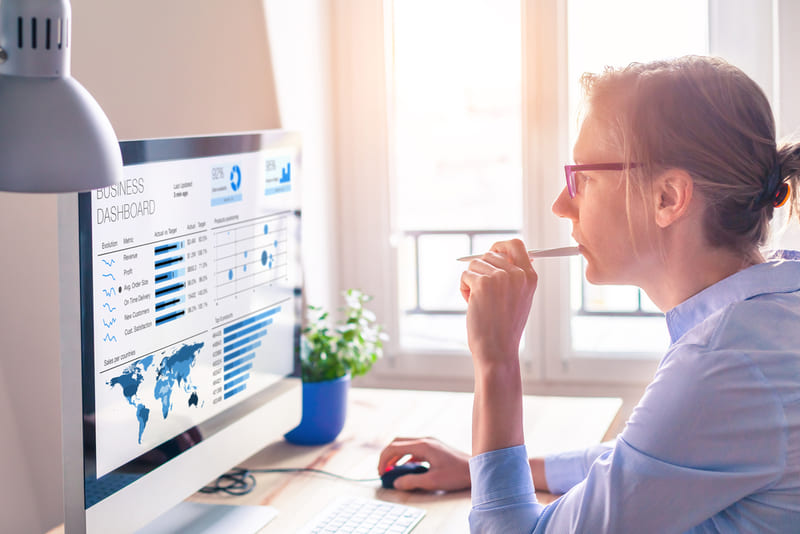
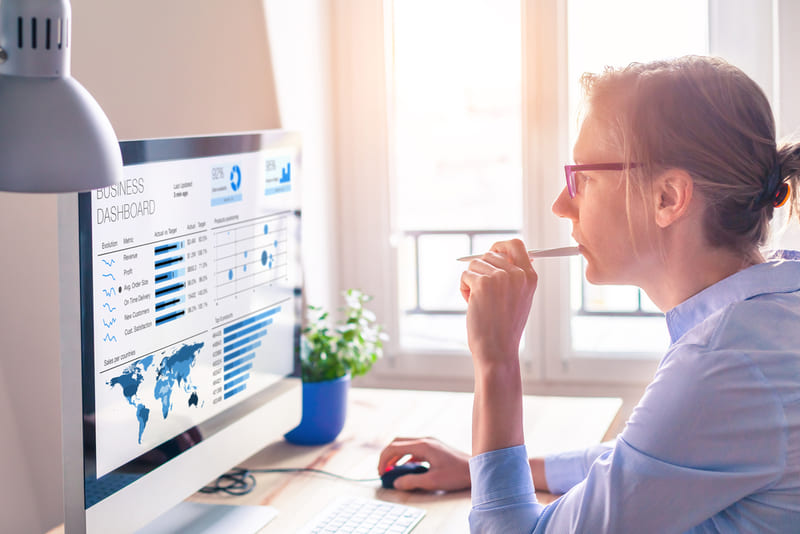
Power BI является важнейшим инструментом, с помощью которого можно структурировать данные, придавая им красивый внешний вид. При этом работа может вестись с любыми типами информации. Все сведения будут объединяться в единый формат. Программой сможет овладеть любой человек. Каждый сформированный отчёт будет храниться в облачном хранилище. Таким образом, вы сможете просматривать нужные сводки в любое время и в любом месте.


 18 263
18 263 






 0
0 











 Разберем 11 самых важных жизненных вопросов
Разберем 11 самых важных жизненных вопросов






